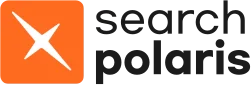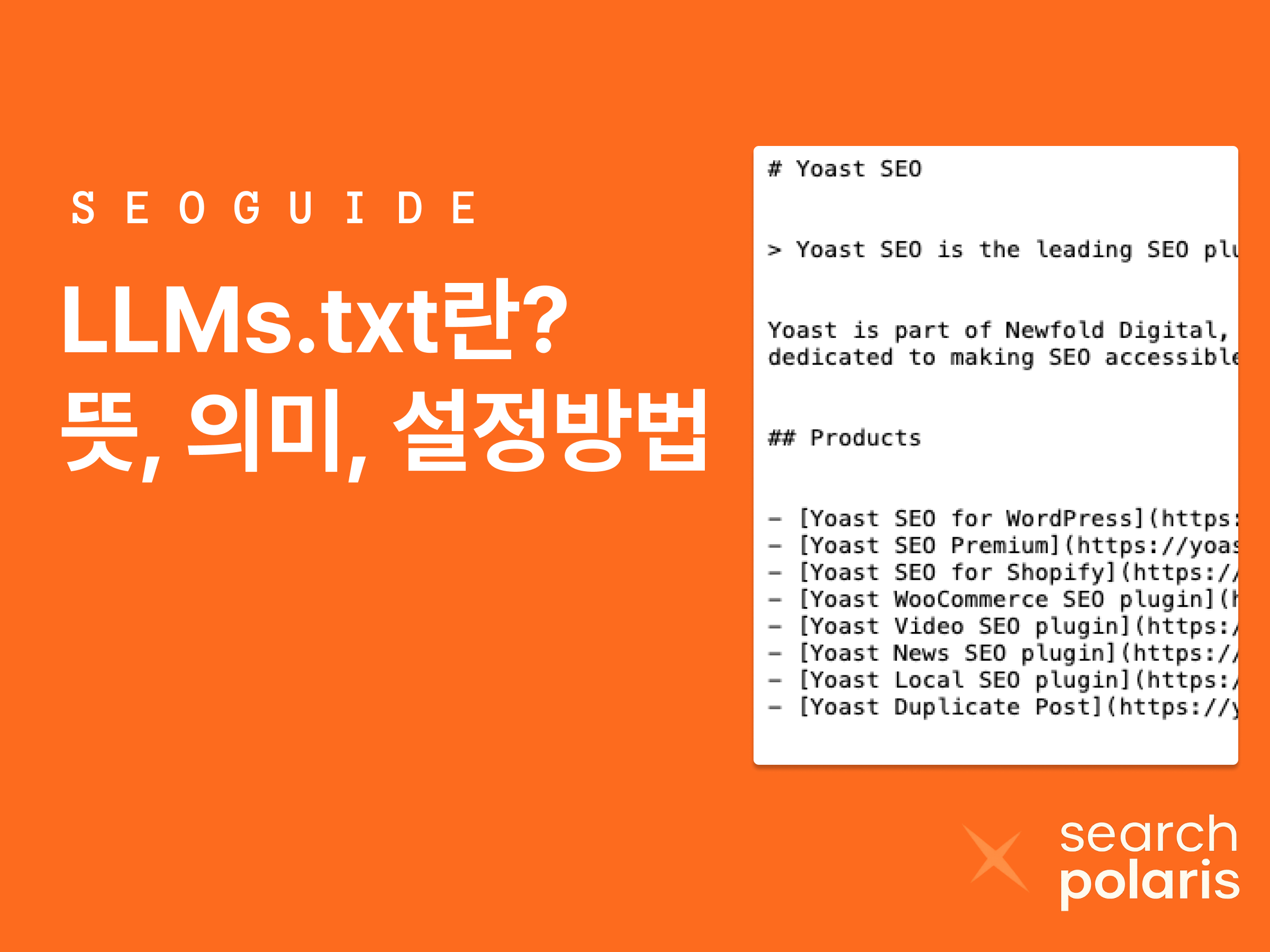LLMs.txt란 무엇인가요?
llms.txt란 간단하게 말하면 LLM이 웹사이트의 배경이나 맥락을 더 잘 이해할 수 있게하기 위해 만든 마크다운 파일입니다. 기본적으로 메모장과 같은 txt파일로 이루어져있습니다.
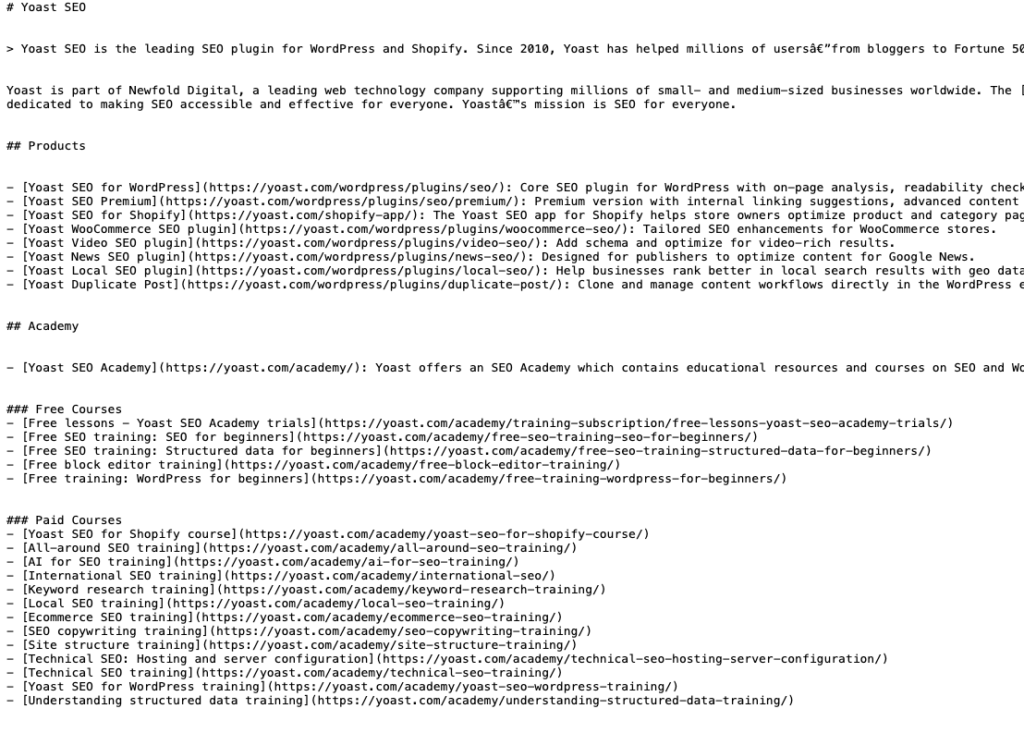
생각해보면, 웹사이트에는 네비게이션 바, 광고, 자바스크립트 파일 등 LLM이 해석할 수 없는 정보가 많이 담겨 있습니다. 따라서 LLM이 내 웹사이트를 잘못 해석할 우려가 있습니다.
이런 배경에서 LLM에게 정확한 정보를 전달하기 위해 Answer.AI의 코파운더인 제레미 하워드가 고안했습니다.
LLMs.txt의 구조
llms.txt는 단순한 텍스트 파일입니다. 공식웹에서 발췌한 llms.txt의 조건입니다.
필수 조건
사이트 이름이 들어간 H1 제목(# 제목)
예: # 검색북극성사이트를 한 문장으로 설명하는 따옴표 같은 문장(> 요약)
예: > 검색북극성은 사용자가 찾는 정보를 깔끔하게 안내합니다.섹션 제목(## 섹션명) 아래에 링크 정리하기 (이름: 설명)
예: ## 파일 목록
가령 검색북극성에 대한 llms.txt를 작성해보면 아래와 같습니다.
# 검색북극성 (Search Polaris)
> SEO와 생성 AI 기반 검색 최적화(GEO), 음성/피처드 스니펫 대응(AEO)을 통합 제공하는 마케팅 전략 컨설팅 회사입니다.
## 사이트 요약
검색북극성은 전통적인 검색 최적화(SEO)를 넘어, 생성 AI 시대에 맞춘 GEO (Generative Engine Optimization)와 AEO (Answer Engine Optimization)** 전략을 통해 브랜드의 AI 노출성과 컨텐츠 전달력을 강화합니다. 단순 노출이 아니라, LLM 응답 결과에 반영되는 포함성(inclusion)**을 추구합니다.
## 주요 페이지
- [홈](https://searchpolaris.kr/): 회사 소개, 최신 콘텐츠 및 전략 요약
- [서비스 안내](https://searchpolaris.kr/services): SEO, GEO, AEO 컨설팅과 실행 방법 정리
- [성공 사례](https://searchpolaris.kr/case-studies): 다양한 검색 환경에서 성과를 낸 실제 사례
- [기술 블로그](https://searchpolaris.kr/blog): SEO·GEO 최신 트렌드, 팁, 해설 공유
- [FAQ & 리소스](https://searchpolaris.kr/faq): 자주 묻는 질문 정리 및 가이드 리소스
- [문의 및 제안](https://searchpolaris.kr/contact): 컨설팅 문의, 제안 접수를 위한 페이지</code>
LLMs.txt 어떻게 설정하나요?
아래는 LLMs.txt를 설정하는 3step 방법입니다.
Step1. LLMs.txt 작성
- 메모장을 엽니다.
- 아래 템플릿을 복사해서 붙여 넣고, 괄호 안을 고칩니다.
- 파일 이름을 딱 llms.txt 로 저장합니다.
LLMs.txt 제작 템플릿
# (사이트/브랜드 이름)
> (한 줄 요약: 이 사이트가 무엇을 하는지)
(선택) 간단한 소개 한두 문장.
## 핵심 문서
- [메인 소개](https://도메인/) : 이 사이트의 메인 페이지
- [서비스/상품](https://도메인/price) : 가격·상품 소개
- [블로그/리서치](https://도메인/blog) : 아티클 모음
## 지원/연락
- (이메일) contact@도메인
- (문의 폼) https://도메인/contact
## 기술 정보(선택)
- [개발/지원 문서](https://도메인/docs) : 문서 모음
- [상태 페이지](https://status.도메인) : 서비스 상태
추가적인 내용 예시가 필요하시면 SEO 플러그인으로 유명한 yoast.com/llms.txt를 참고하시면 좋습니다.
Step2. LLMs.txt 등록
A. 워드프레스의 경우
워드프레스는 호스팅 “파일 관리자(웹FTP)”로 올려야합니다.
카페24, 가비아등 대부분 호스팅에는 웹브라우저로 접속하는 “파일 관리자”가 있습니다.
- 호스팅 업체의 마이페이지 로그인 → 파일 관리자(웹FTP) 메뉴를 열기
- 사이트 루트 폴더를 찾습니다. 보통 public_html 또는 www 또는 httpdocs 라고 되어 있습니다.
- 위에서 만든 llms.txt 파일을 그 폴더에 업로드하기
- 브라우저로 https://내도메인/llms.txt 를 열어보고, 글자만 보이면 성공
질문 : 그냥 워드프레스 페이지로 만들면 되는거 아닌가요?
답변 : 워드프레스 페이지/글로 “llms.txt”라는 슬러그를 만들면 보통 웹페이지(HTML)로 열립니다. 우리는 텍스트 파일이어야 하므로 이 방식은 부적합합니다.
B. 아임웹의 경우
- 아임웹은 2025년 8월 기준 llms.txt를 자동 생성 및 를 업데이트해주는 기능이 있습니다.
- 자세한 내용은 아임웹 8월 업데이트 소식 참고부탁드립니다.
C.일반 웹사이트의 경우
- Next.js / Nuxt 3 / SvelteKit / Astro / React(+Vite) / Angular 등:
- 프로젝트의 public 폴더에 llms.txt를 넣고 배포하면 자동으로 https://내도메인/llms.txt 로 열립니다.
Step3. 웹사이트 확인하기
- 주소창에 https://내도메인/llms.txt 를 직접 입력하기.
- 디자인 없이, 글자만 보이면 성공
- 모바일에서도 잘 열리는지 확인하기.
결론
llms.txt의 경우 아직 AI크롤러가 공식적으로 지원하지 않는 표준입니다.
따라서 아직은 크게 효용이 없고, 해외에서도 큰 쓸모가 없다고 여기는 편입니다.
다만 혹시를 위해 미리 대비해두시는 편이 좋습니다.
이와 관련해서는 다음 아티클에서 다루겠습니다.